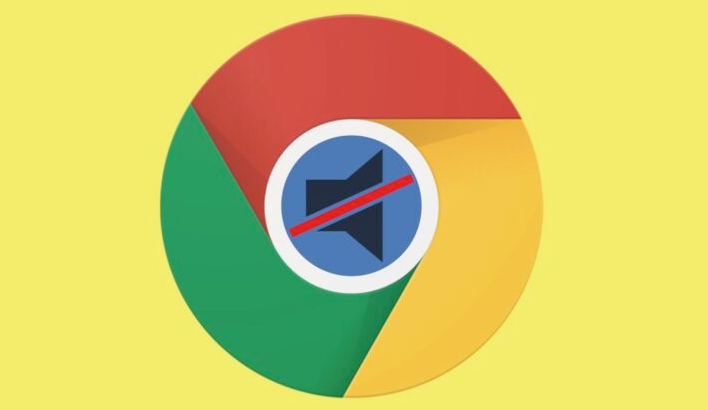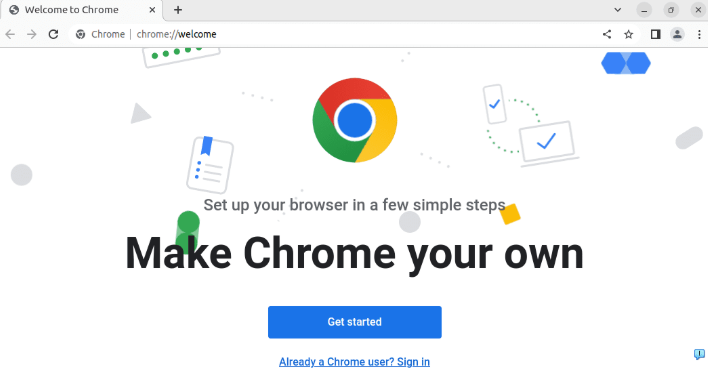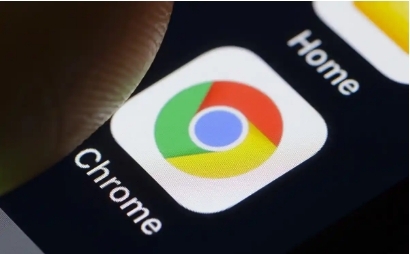如何通过 Google Chrome 优化页面的资源请求策略
在当今的互联网时代,网页
加载速度对于用户体验和搜索引擎排名都至关重要。而资源请求策略作为影响网页加载性能的关键因素之一,其优化工作不容忽视。Google Chrome 作为一款广泛使用的浏览器,为我们提供了一些工具和技巧来优化页面的资源请求策略,从而提升网页的加载效率。本文将详细介绍如何利用 Google Chrome 进行相关优化操作。
一、理解资源请求策略的重要性
当用户访问一个网页时,浏览器需要向服务器请求各种资源,如 HTML 文档、CSS 样式表、JavaScript 脚本、图片等。不合理的资源请求策略可能导致过多的请求次数、不必要的资源加载以及延迟,进而影响网页的整体加载时间和性能。例如,多个小的图片文件分别请求可能比合并为一个大图片文件再通过 CSS 裁剪更耗费时间和带宽。因此,优化资源请求策略能够减少请求数量、缩小请求文件大小以及合理安排请求顺序,以达到加快网页加载速度的目的。
二、使用 Chrome DevTools 分析资源请求
1. 打开开发者工具:在 Google Chrome 浏览器中,按下“F12”键或右键点击页面并选择“检查”,即可打开 Chrome DevTools(开发者工具)。
2. 切换到“Network”面板:Chrome DevTools 中有多个面板,我们重点关注“Network”面板。在这里,可以查看页面加载过程中的所有网络请求信息,包括请求类型(如 HTTP、HTTPS)、请求地址、响应状态码、请求时间、资源大小等详细数据。这些信息能够帮助我们全面了解当前页面的资源请求情况,找出可能存在的性能瓶颈。
3. 筛选资源类型:为了更有针对性地分析,可以在“Network”面板中通过筛选器仅显示特定类型的资源请求,如图片(Image)、样式表(Stylesheet)、脚本(Script)等。这样便于我们聚焦于某一类资源的请求情况,例如查看图片资源的加载顺序是否合理,是否存在过大的图片导致加载缓慢等问题。
三、优化资源请求的具体方法
(一)合并与压缩资源文件
1. CSS 和 JavaScript 文件合并:如果页面中使用了多个较小的 CSS 或 JavaScript 文件,可以考虑将它们合并为一个较大的文件。这样可以减少浏览器向服务器发送的请求数量,因为每个文件都需要单独建立连接和传输数据。例如,将 `style1.css`、`style2.css` 合并为 `combined.css`,将 `script1.js`、`script2.js` 合并为 `combined.js`。不过需要注意的是,合并后的文件可能会变得较大,应在保证不影响缓存机制的前提下进行操作,避免用户每次都重新下载整个大文件。
2. 启用 Gzip 压缩:Gzip 是一种常用的数据压缩算法,大多数现代浏览器都支持它。通过对服务器端配置启用 Gzip 压缩,可以在传输资源文件之前对其进行压缩,然后在浏览器端解压。这样可以显著减小传输的数据量,提高加载速度。例如,一个未经压缩的 CSS 文件可能有 100KB,经过 Gzip 压缩后可能只有 30KB 左右,大大减少了网络传输时间。
(二)优化图片资源请求
1. 选择合适的图片格式:不同的图片格式适用于不同的场景。例如,JPEG 格式适合用于照片等色彩丰富的图像,而 PNG 格式则更适合简单的图标和图形,且支持透明背景。根据图片的实际用途选择合适的格式,可以在保证视觉效果的同时减小文件大小。此外,还可以考虑使用新兴的 WebP 格式,它在很多情况下能够提供比 JPEG 和 PNG 更好的压缩效果,并且得到了越来越多的浏览器支持。
2. 懒加载图片:懒加载是指只有在图片进入浏览器的可视区域时才加载该图片,而不是在页面初次加载时就一次性加载所有图片。这对于那些包含大量图片的长页面或滚动页面非常有效。可以通过在 HTML 中使用特定的属性(如 `loading="lazy"`)或借助 JavaScript 库来实现图片的懒加载功能。这样可以避免在页面初始加载时下载不必要的图片资源,优先加载可见区域的内容,从而提高页面的初始加载速度。
(三)设置缓存策略
1. 合理设置缓存头:通过在服务器端设置适当的缓存头信息,可以控制浏览器对资源的缓存行为。例如,对于不经常变化的静态资源(如样式表、脚本、图片等),可以设置较长的缓存时间(如一周或一个月),这样在用户再次访问页面时,浏览器可以直接从本地缓存中获取这些资源,而无需再次向服务器请求。常见的缓存头字段包括 `Cache-Control`、`Expires` 等。正确设置这些字段可以让浏览器知道何时可以使用缓存版本,何时需要重新获取新的资源。
2. 利用浏览器缓存机制:除了服务器端的设置外,浏览器本身也有一套缓存机制。了解并利用好这些机制可以提高页面加载性能。例如,当用户按下“后退”按钮或重新加载页面时,浏览器可能会尝试从缓存中读取资源而不是重新发起网络请求。开发人员可以通过编写合理的代码和配置来确保浏览器能够充分利用缓存,减少不必要的网络流量。
四、测试与验证优化效果
在完成上述优化操作后,需要对页面的资源请求策略进行测试和验证,以确保优化措施达到了预期的效果。可以使用 Chrome DevTools 中的“Network”面板再次分析页面加载过程中的资源请求情况,对比优化前后的各项指标,如请求数量、总下载大小、页面加载时间等。同时,也可以借助一些在线的性能测试工具(如 Google PageSpeed Insights、GTmetrix 等)来获取更全面的评估报告,并根据报告中的建议进一步调整和优化资源请求策略。
通过以上步骤和方法,利用 Google Chrome 提供的工具和功能,我们可以有效地优化页面的资源请求策略,提高网页的加载速度和性能,为用户提供更流畅的浏览体验。同时,良好的资源请求策略也有助于提升网站在搜索引擎中的排名,吸引更多的流量和用户。在实际操作过程中,需要不断地分析和调整优化方案,结合页面的具体情况和用户需求,持续改进资源请求策略,以达到最佳的优化效果。